Pareizrakstības pārbaude ir galvenā Microsoft Word funkcija. Pārbaudot pareizrakstību rakstīšanas laikā, varat redzēt, vai esat pieļāvis kļūdas vai drukas kļūdas. Pareizrakstības pārbaude pat iesaka labojumus, tāpēc jums nav atsevišķi jāmeklē pareiza vārda pareizrakstība. Tomēr viena no pareizrakstības pārbaudes stilīgākajām funkcijām ir automātiskā labošana.
Automātiskā labošana ir iepriekš konfigurēta ar vairākām izplatītām drukas kļūdām, un tā automātiski piemēro labojumu, nevis liek jums apstiprināt ieteikumu. Izplatīts piemērs tam, ka automātiskā labošana pēc noklusējuma tikai labo, ir “nē”. Ja aizmirstat apostrofu, automātiskā labošana to automātiski ievietos jūsu vietā. Automātiskā labošana veic aizstāšanu bez jebkāda veida paziņojuma, tāpēc jūs, iespējams, pat nepamanīsit, ka tā izlabo dažas drukas kļūdas.
Viena no lieliskajām lietām, ko varat darīt, izmantojot automātisko labošanu, ir izveidot savu pielāgoto ierakstu. Piemēram, ja bieži pieļaujat noteiktu drukas kļūdu, varat pievienot ierakstu automātiskajai labošanai, lai tā tiktu automātiski labota.
Lai atvērtu automātiskās labošanas iestatījumus, varat pārlūkot Word opcijas, augšējā kreisajā stūrī noklikšķinot uz "Fails" un pēc tam uz "Opcijas" apakšējā kreisajā stūrī.
Lai atvērtu Word opcijas, augšējā kreisajā stūrī noklikšķiniet uz "Fails" un pēc tam uz "Opcijas" apakšējā kreisajā stūrī.
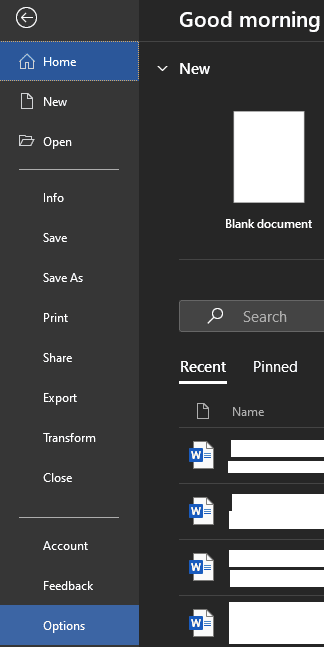
Kad esat nokļuvis Word opcijās, pārejiet uz cilni “Proofing” un noklikšķiniet uz “AutoCorrect Options”.

Alternatīvi, ja jums ir drukas kļūda ar ieteikto nomaiņu, varat piekļūt automātiskās labošanas opcijām, ar peles labo pogu noklikšķinot uz drukas kļūdas. Pēc tam jums jānoklikšķina uz bultiņas blakus ieteikumam un noklikšķiniet uz “Automātiskās labošanas opcijas”.
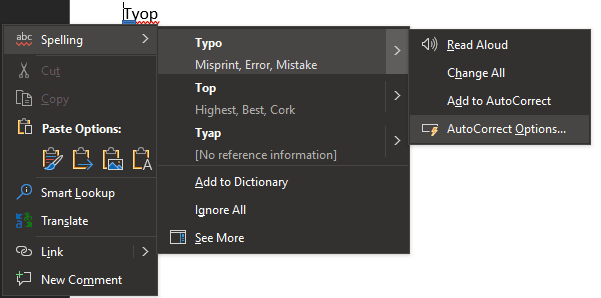
Lai automātiskajai labošanai pievienotu pielāgotu ierakstu, lodziņā “Aizstāt” ievadiet drukas kļūdu, kuru vēlaties automātiski labot, un lodziņā “Ar” labojumu. Kad esat vēlreiz pārbaudījis, vai neesat pieļāvis kļūdu, nospiediet taustiņu Enter vai noklikšķiniet uz "Pievienot", lai saglabātu pielāgoto automātiskās labošanas ierakstu, pēc tam noklikšķiniet uz "OK".
